Profile in the StarConnect application through Website used for various kinds action, consisting of replace account other, change password, Change profile photo, and out of account the.
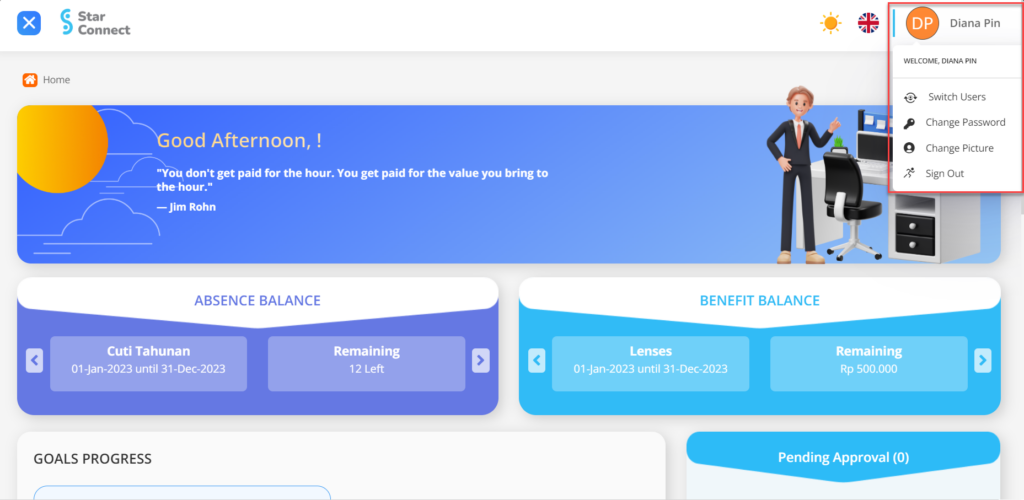
In this section, You can learn :
2. How to change account password.
3. How to Change Account Photos.
4. How to get out of the account.
1. Swicth Users
Following are the steps to change the StarConnect account
- Click the button “Profile” on your StarConnect account page.
- On the profile section, click the button “Switch Users“.
- Then select the desired account.
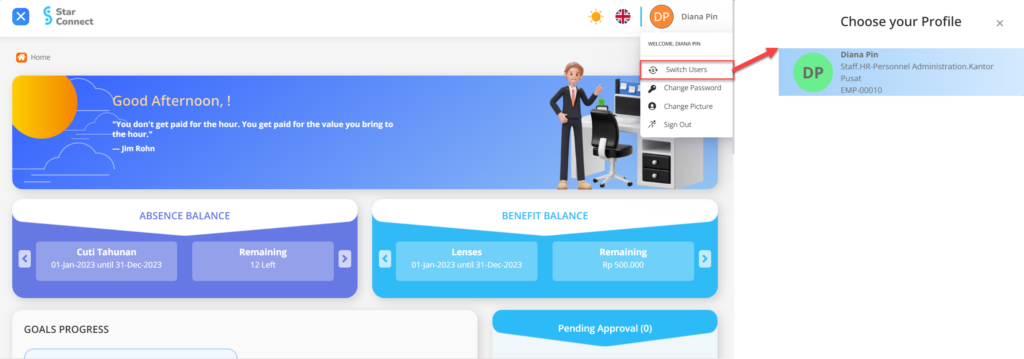
2. Change Password
Following are the steps to change the StarConnect account password
- Click the button “Profile” on your StarConnect account page.
- On the profile section, click the button “Change Password“.
- Enter old password And New Password you twice, then click “Save Changes“ to save changes.
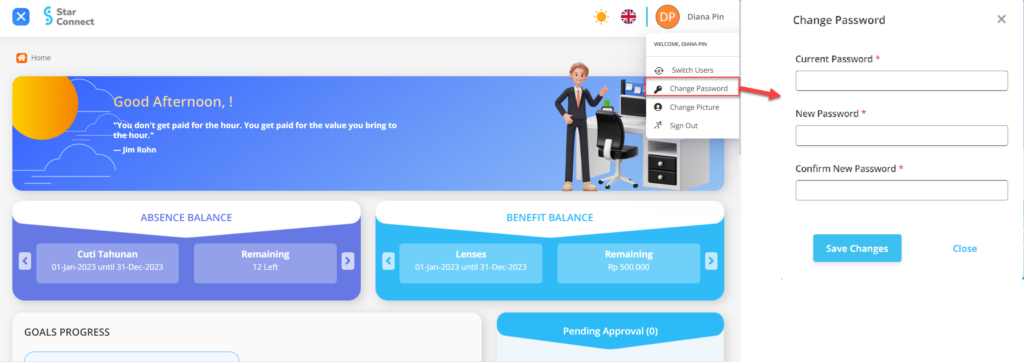
3. Change Picture
Here are the steps to change the StarConnect account photo
- Click the button “Profile” on your StarConnect account page.
- On the profile section, click the button “Change Picture“.
- Enter the photo which is already available on device you, then click “Save Changes“ to save changes.
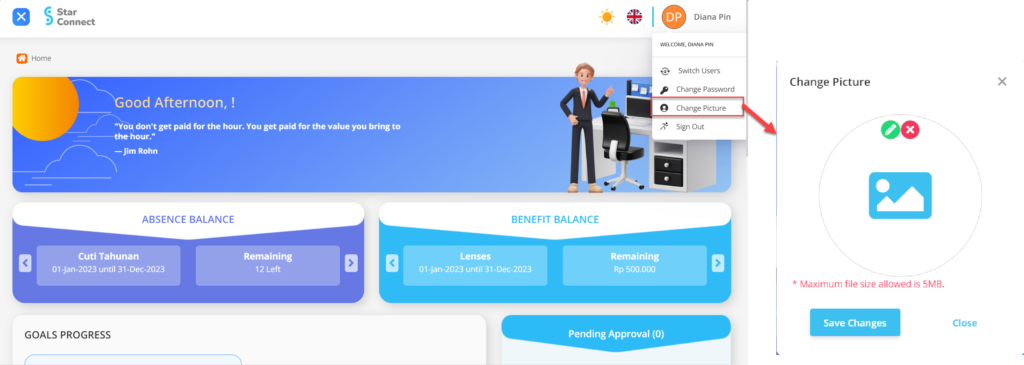
4. Log Out
Here are the steps to exit your StarConnect account
- Click the button “Profile” on your StarConnect account page.
- On the profile section, click the button “Logout“, then you will automatically exit the StarConnect account.
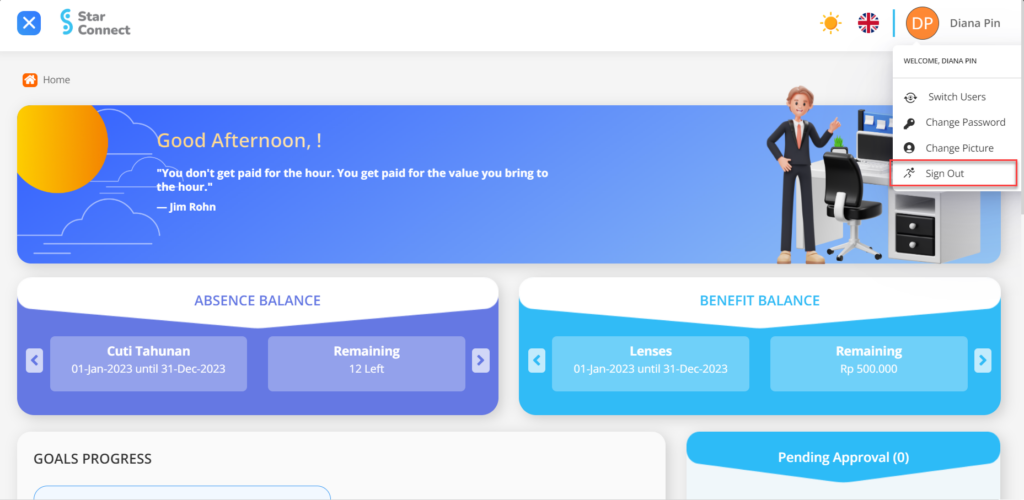
Read Also :
– A Glance at the Main Page of the StarConnect Application
– At a Glance About the Bar Menu
– A Glance at the Dashboard Menu